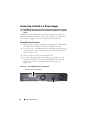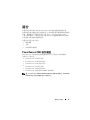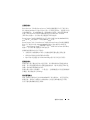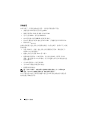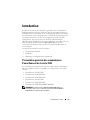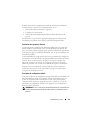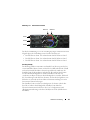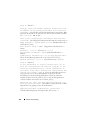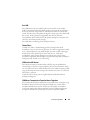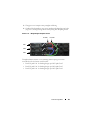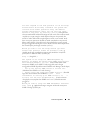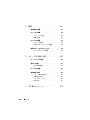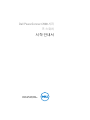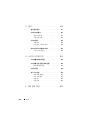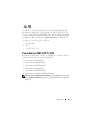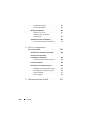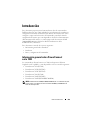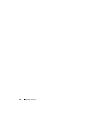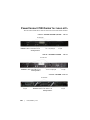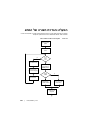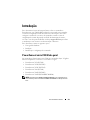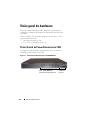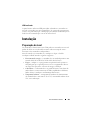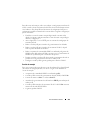Dell PowerConnect 7048 Guía de inicio rápido
- Categoría
- Conmutadores de red
- Tipo
- Guía de inicio rápido

Dell PowerConnect
7000 Series Switch
Getting Started Guide
使用入门指南
入門指南
Guide de mise en route
Handbuch zum Einstieg
Panduan Pengaktifan
はじめに
시작 안내서
Guía de introducción
Başlangıç Kılavuzu
Guia de Primeiros Passos
Regulatory models: PC7024, PC7024P,
PC7024F, PC7048, PC7048P, and PC7048R
La página se está cargando...
La página se está cargando...
La página se está cargando...
La página se está cargando...
La página se está cargando...
La página se está cargando...
La página se está cargando...
La página se está cargando...
La página se está cargando...
La página se está cargando...
La página se está cargando...
La página se está cargando...
La página se está cargando...
La página se está cargando...
La página se está cargando...
La página se está cargando...
La página se está cargando...
La página se está cargando...
La página se está cargando...
La página se está cargando...
La página se está cargando...
La página se está cargando...
La página se está cargando...
La página se está cargando...
La página se está cargando...
La página se está cargando...
La página se está cargando...
La página se está cargando...
La página se está cargando...
La página se está cargando...
La página se está cargando...
La página se está cargando...
La página se está cargando...
La página se está cargando...
La página se está cargando...
La página se está cargando...
La página se está cargando...
La página se está cargando...
La página se está cargando...
La página se está cargando...
La página se está cargando...
La página se está cargando...
La página se está cargando...
La página se está cargando...
La página se está cargando...
La página se está cargando...
La página se está cargando...
La página se está cargando...
La página se está cargando...
La página se está cargando...
La página se está cargando...
La página se está cargando...
La página se está cargando...
La página se está cargando...
La página se está cargando...
La página se está cargando...
La página se está cargando...
La página se está cargando...
La página se está cargando...
La página se está cargando...
La página se está cargando...
La página se está cargando...
La página se está cargando...
La página se está cargando...
La página se está cargando...
La página se está cargando...
La página se está cargando...
La página se está cargando...
La página se está cargando...
La página se está cargando...
La página se está cargando...
La página se está cargando...
La página se está cargando...
La página se está cargando...
La página se está cargando...
La página se está cargando...
La página se está cargando...
La página se está cargando...
La página se está cargando...
La página se está cargando...
La página se está cargando...
La página se está cargando...
La página se está cargando...
La página se está cargando...
La página se está cargando...
La página se está cargando...
La página se está cargando...
La página se está cargando...
La página se está cargando...
La página se está cargando...
La página se está cargando...
La página se está cargando...
La página se está cargando...
La página se está cargando...
La página se está cargando...
La página se está cargando...
La página se está cargando...
La página se está cargando...
La página se está cargando...
La página se está cargando...
La página se está cargando...
La página se está cargando...
La página se está cargando...
La página se está cargando...
La página se está cargando...
La página se está cargando...
La página se está cargando...
La página se está cargando...
La página se está cargando...
La página se está cargando...
La página se está cargando...
La página se está cargando...
La página se está cargando...
La página se está cargando...
La página se está cargando...
La página se está cargando...
La página se está cargando...
La página se está cargando...
La página se está cargando...
La página se está cargando...
La página se está cargando...
La página se está cargando...
La página se está cargando...
La página se está cargando...
La página se está cargando...
La página se está cargando...
La página se está cargando...
La página se está cargando...
La página se está cargando...
La página se está cargando...
La página se está cargando...
La página se está cargando...
La página se está cargando...
La página se está cargando...
La página se está cargando...
La página se está cargando...
La página se está cargando...
La página se está cargando...
La página se está cargando...
La página se está cargando...
La página se está cargando...
La página se está cargando...
La página se está cargando...
La página se está cargando...
La página se está cargando...
La página se está cargando...
La página se está cargando...
La página se está cargando...
La página se está cargando...
La página se está cargando...
La página se está cargando...
La página se está cargando...
La página se está cargando...
La página se está cargando...
La página se está cargando...
La página se está cargando...
La página se está cargando...
La página se está cargando...
La página se está cargando...
La página se está cargando...
La página se está cargando...
La página se está cargando...
La página se está cargando...
La página se está cargando...
La página se está cargando...
La página se está cargando...
La página se está cargando...
La página se está cargando...
La página se está cargando...
La página se está cargando...
La página se está cargando...
La página se está cargando...
La página se está cargando...
La página se está cargando...
La página se está cargando...
La página se está cargando...
La página se está cargando...
La página se está cargando...
La página se está cargando...
La página se está cargando...
La página se está cargando...
La página se está cargando...
La página se está cargando...
La página se está cargando...
La página se está cargando...
La página se está cargando...
La página se está cargando...
La página se está cargando...
La página se está cargando...
La página se está cargando...
La página se está cargando...
La página se está cargando...
La página se está cargando...
La página se está cargando...
La página se está cargando...
La página se está cargando...
La página se está cargando...
La página se está cargando...
La página se está cargando...
La página se está cargando...
La página se está cargando...
La página se está cargando...
La página se está cargando...
La página se está cargando...
La página se está cargando...
La página se está cargando...
La página se está cargando...
La página se está cargando...
La página se está cargando...
La página se está cargando...
La página se está cargando...
La página se está cargando...
La página se está cargando...
La página se está cargando...
La página se está cargando...
La página se está cargando...
La página se está cargando...
La página se está cargando...
La página se está cargando...
La página se está cargando...
La página se está cargando...
La página se está cargando...
La página se está cargando...
La página se está cargando...
La página se está cargando...
La página se está cargando...
La página se está cargando...
La página se está cargando...
La página se está cargando...
La página se está cargando...
La página se está cargando...
La página se está cargando...
La página se está cargando...
La página se está cargando...
La página se está cargando...
La página se está cargando...
La página se está cargando...
La página se está cargando...
La página se está cargando...
La página se está cargando...
La página se está cargando...
La página se está cargando...
La página se está cargando...
La página se está cargando...
La página se está cargando...
La página se está cargando...
La página se está cargando...
La página se está cargando...
La página se está cargando...
La página se está cargando...
La página se está cargando...
La página se está cargando...
La página se está cargando...
La página se está cargando...
La página se está cargando...
La página se está cargando...
La página se está cargando...
La página se está cargando...
La página se está cargando...
La página se está cargando...
La página se está cargando...
La página se está cargando...
La página se está cargando...
La página se está cargando...
La página se está cargando...

Conmutador Dell
PowerConnect serie 7000
Guía de introducción
Modelos reglamentarios: PC7024,
PC7024P, PC7024F, PC7048, PC7048P,
PC7048R y PC7048R-RA

Notas, precauciones y avisos
NOTA: Una NOTA proporciona información importante que le ayudará a utilizar
mejor el equipo.
PRECAUCIÓN: Un mensaje de PRECAUCIÓN indica la posibilidad de daños en el
hardware o la pérdida de datos si no se siguen las instrucciones.
AVISO: Un mensaje de AVISO indica el riesgo de daños materiales, lesiones o
incluso la muerte.
____________________
La información contenida en esta publicación podrá modificarse sin previo aviso.
© 2011 Dell Inc. Todos los derechos reservados.
Queda estrictamente prohibida la reproducción de este material en cualquier forma sin la autorización
escrita de Dell Inc.
Marcas comerciales utilizadas en este texto: Dell™, el logotipo de DELL, PowerConnect™ y
OpenManage™ son marcas comerciales de Dell Inc. Microsoft
®
, Windows
®
, Windows Server
®
,
MS-DOS
®
y Windows Vista
®
son marcas comerciales o marcas comerciales registradas de Microsoft
Corporation en los Estados Unidos o en otros países.
Esta publicación puede incluir otras marcas y nombres comerciales que se utilicen para hacer referencia
a sus titulares o a sus productos. Dell Inc. renuncia a cualquier interés sobre la propiedad de marcas
y nombres comerciales que no sean los suyos propios.
Modelos reglamentarios: PC7024, PC7024P, PC7024F, PC7048, PC7048P, PC7048R y PC7048R-RA
Marzo de 2011 N/P D3R71 Rev. A00

Contenido 267
Contenido
1 Introducción . . . . . . . . . . . . . . . . . . . . . 269
Información general sobre
PowerConnect serie 7000
. . . . . . . . . . . . . . . . 269
2 Información general
sobre el hardware
. . . . . . . . . . . . . . . . . 270
Panel frontal de PowerConnect serie 7000 . . . . . . . 270
Puertos de conmutación
. . . . . . . . . . . . . . 273
Puerto de consola
. . . . . . . . . . . . . . . . . 274
Puerto de administración fuera de banda
. . . . . 274
Puerto USB
. . . . . . . . . . . . . . . . . . . . . 275
Botón de restablecimiento
. . . . . . . . . . . . . 275
Indicadores LED de puerto y de sistema
. . . . . . 275
LED maestro de la pila y panel
del número de pila
. . . . . . . . . . . . . . . . . 275
Panel posterior de PowerConnect serie 7000
. . . . . . 276
Ranuras de expansión para módulos
de complemento
. . . . . . . . . . . . . . . . . . 277
Fuentes de alimentación
. . . . . . . . . . . . . . 277
Sistema de ventilación
. . . . . . . . . . . . . . . 278
LED localizador
. . . . . . . . . . . . . . . . . . . 279
3 Instalación. . . . . . . . . . . . . . . . . . . . . . . 279
Preparación del sitio . . . . . . . . . . . . . . . . . . 279
Desembalaje del conmutador
. . . . . . . . . . . . . . 280

268 Contenido
Contenido del paquete . . . . . . . . . . . . . . 280
Pasos del desembalaje
. . . . . . . . . . . . . . 280
Montaje del conmutador
. . . . . . . . . . . . . . . . 281
Instalación en un rack
. . . . . . . . . . . . . . 281
Instalación como conmutador
independiente
. . . . . . . . . . . . . . . . . . . 282
Apilamiento de varios conmutadores
. . . . . . . . . 282
Creación de una pila de conmutadores
. . . . . 283
4 Inicio y configuración
del conmutador
. . . . . . . . . . . . . . . . . . . 285
Conexión de un conmutador a un terminal . . . . . . 286
Conexión de un conmutador
a una fuente de alimentación
. . . . . . . . . . . . . 288
Conexión de la alimentación de CA y CC
. . . . . 288
Inicio del conmutador
. . . . . . . . . . . . . . . . . 289
Realización de la configuración inicial
. . . . . . . . 289
Habilitación de la administración remota
. . . . 290
Procedimiento de configuración inicial
. . . . . 290
Sesión de ejemplo
. . . . . . . . . . . . . . . . 291
Pasos siguientes
. . . . . . . . . . . . . . . . . 296
5 Consumo previsto de PoE . . . . . . . . . . . 297

Guía de introducción 269
Introducción
Este documento proporciona información básica sobre los conmutadores
Dell PowerConnect serie 7000, incluidos los procedimientos de instalación y
configuración inicial del conmutador. Para obtener información sobre cómo
configurar y supervisar las funciones del conmutador, consulte la Guía de
configuración del usuario, que está disponible en el CD User Documentation
(Documentación del usuario), o visite la página web de asistencia de Dell
(support.dell.com) para obtener las últimas actualizaciones de la
documentación y el firmware.
Este documento consta de las secciones siguientes:
• Información general sobre el hardware
• Instalación
• Inicio y configuración del conmutador
Información general sobre PowerConnect
serie 7000
Los conmutadores PowerConnect serie 7000 son dispositivos Ethernet
Gigabit de nivel 3 apilables, y están disponibles en los seis modelos siguientes:
• PowerConnect 7024 (PC7024)
• PowerConnect 7024P (PC7024P)
• PowerConnect 7024F (PC7024F)
• PowerConnect 7048 (PC7048)
• PowerConnect 7048P (PC7048P)
• PowerConnect 7048R (PC7048R/PC7048R-RA)
NOTA: El PowerConnect 7048R (PC7048R/PC7048R-RA) es un conmutador de parte
superior del rack. La diferencia entre los modelos PC7048R y PC7048R-RA es la
dirección del flujo de aire.

270 Guía de introducción
Información general sobre
el hardware
Esta sección contiene información sobre las características de los dispositivos
y las configuraciones de hardware de los módulos correspondientes a los
conmutadores PowerConnect serie 7000.
Todos los modelos son conmutadores que se pueden montar en rack 1U con
las dimensiones físicas siguientes:
• 440 x 460 x 44 mm (ancho x largo x alto).
• 17,3 x 18,1 x 1,7 pulgadas (ancho x largo x alto)
Panel frontal de PowerConnect serie 7000
Las imágenes siguientes muestran los paneles frontales de los seis modelos de
conmutador de PowerConnect serie 7000.
Ilustración 1-1. PowerConnect 7024 con 24 puertos 10/100/1000Base-T
Puertos
combinados
Puertos RJ-45 10/100/1000Base-T con
dúplex completo y detección automática

Guía de introducción 271
Ilustración 1-2. PowerConnect 7024P con 24 puertos PoE Plus 10/100/1000Base-T
Ilustración 1-3. PowerConnect 7024F con 24 puertos SFP
Ilustración 1-4. PowerConnect 7048 con 48 puertos 10/100/1000Base-T
Puertos
combinados
Puertos RJ-45 PoE Plus 10/100/1000Base-T
que proporcionan hasta 30 W por puerto
Puertos SFP Puertos
combinados
Puertos
combinados
Puertos RJ-45 10/100/1000Base-T con
dúplex completo y detección automática

272 Guía de introducción
Ilustración 1-5. PowerConnect 7048P con 48 puertos PoE Plus 10/100/1000Base-T
Ilustración 1-6. PowerConnect 7048R con 48 puertos 10/100/1000Base-T
Además de los puertos de conmutación, el panel frontal de cada modelo de la
serie incluye los puertos siguientes:
• Puerto de consola
• Puerto de administración fuera de banda
• Puerto USB
Los puertos adicionales se encuentran en el lado derecho del panel frontal.
Puertos
combinados
Puertos RJ-45 PoE Plus 10/100/1000Base-T
que proporcionan hasta 30 W por puerto
Puertos
combinados
Puertos RJ-45 10/100/1000Base-T con dúplex
completo y detección automática

Guía de introducción 273
Ilustración 1-7. Puertos adicionales de PowerConnect serie 7000
El panel frontal también contiene un botón de restablecimiento (orificio) y
varios LED de estado.
NOTA: Los LED de puerto y los LED de sistema del panel frontal no son los mismos
en todos los modelos. En la ilustración 1-7 se muestran los LED de los
conmutadores PowerConnect 7024, PowerConnect 7024F y PowerConnect 7048.
Puertos de conmutación
El panel frontal del PowerConnect 7024 y el PowerConnect 7024P incluye
24 puertos RJ-45 Ethernet Gigabit (10/100/1000Base-T) con cuatro puertos
combinados SFP que disponen de un modo de detección automática de la
velocidad, el control de flujo y el modo dúplex. Los transceptores SFP se
venden por separado. Los puertos de conmutación del PowerConnect 7024P
cumplen el estándar IEEE 802.3at-2009 (PoE Plus) y pueden proporcionar
hasta 30 W de potencia por puerto.
El panel frontal del PowerConnect 7024F proporciona 20 puertos SFP
Ethernet Gigabit (10/100/1000BASE-FX) más cuatro puertos combinados
para la compatibilidad con medios de cobre o SFP.
Puertos combinados
Botón de
restablecimiento
Puerto USB
Puerto de consola Puerto de administración fuera de banda

274 Guía de introducción
El panel frontal del PowerConnect 7048, el PowerConnect 7048P y el
PowerConnect 7048R proporciona 48 puertos RJ-45 Ethernet Gigabit
(10/100/1000BASE-T) con cuatro puertos combinados SFP. Los puertos
de conmutación del PowerConnect 7048P cumplen el estándar IEEE 802.3at-
2009 (PoE Plus) y pueden proporcionar hasta 30 W de potencia por puerto.
Los puertos de conmutación del panel frontal presentan las características
siguientes:
• El conmutador detecta automáticamente la diferencia entre los cables
cruzados y directos en los puertos RJ-45.
• Los puertos SFP admiten módulos SX y LX.
• Los puertos RJ-45 admiten 10/100/1000 Mbps en modo dúplex completo y
semidúplex.
Puerto de consola
El puerto de consola se utiliza para la administración a través de una interfaz
serie. Este puerto proporciona una conexión directa al conmutador y permite
acceder a la CLI desde un terminal de consola conectado al puerto a través
del cable serie suministrado (conectores hembra de RJ-45 a DB-9).
El puerto de consola admite datos asíncronos de ocho bits de datos y un bit de
paro, pero no admite ningún bit de paridad ni control de flujo. La velocidad en
baudios predeterminada es de 9600 bps.
Puerto de administración fuera de banda
El puerto de administración fuera de banda (OOB) es un puerto Ethernet
10/100/1000Base-T dedicado a la administración remota de conmutadores.
El tráfico de este puerto se separa del tráfico de la red operativa en los puertos
del conmutador y no se puede conmutar ni direccionar hacia la red operativa.

Guía de introducción 275
Puerto USB
El puerto USB hembra tipo A admite una unidad de memoria flash
compatible con USB 2.0. El conmutador PowerConnect puede leer o escribir
en una unidad flash con formato FAT-32. Puede utilizar una unidad flash
USB para copiar los archivos de configuración y las imágenes del conmutador
entre la unidad flash USB y el conmutador. También puede utilizar la unidad
flash USB para mover y copiar los archivos de configuración y las imágenes de
un conmutador a otros conmutadores de la red.
El puerto USB no admite ningún otro tipo de dispositivo USB.
Botón de restablecimiento
El botón de restablecimiento, al que se accede a través del orificio, permite
realizar un restablecimiento forzado del conmutador. Para utilizar el botón de
restablecimiento, inserte un clip sujetapapeles enderezado o un utensilio
similar en el orificio. Cuando el conmutador ha completado el proceso de
inicio tras restablecerse, reanuda su funcionamiento con la última
configuración guardada. Los cambios de la configuración en ejecución que no
se hayan guardado en la configuración de inicio antes del restablecimiento se
perderán.
Indicadores LED de puerto y de sistema
El panel frontal incluye diodos emisores de luz (LED) que indican el estado
de los enlaces del puerto, las fuentes de alimentación, los ventiladores,
el apilamiento y el sistema en general. Además, los conmutadores
PowerConnect 7024P y PowerConnect 7048P contienen LED que
proporcionan información sobre el estado de PoE+ (alimentación a través
de Ethernet plus) y la actividad en los puertos.
Para obtener información sobre el estado que indican los LED, consulte
la Guía de configuración del usuario.
LED maestro de la pila y panel del número de pila
Cuando un conmutador de una pila es la unidad maestra, el LED maestro de
la pila, con la etiqueta “M”, emite una luz verde fija. Si el LED M está
apagado, el miembro de la pila no es la unidad maestra. El panel del número
de pila muestra el número de unidad del miembro de la pila. Si un
conmutador no forma parte de una pila, el LED M está iluminado y el
número de unidad de pila es 1.

276 Guía de introducción
Panel posterior de PowerConnect serie 7000
En las imágenes siguientes se muestra el panel posterior de los conmutadores
PowerConnect serie 7000.
Ilustración 1-8. Panel posterior de PC7024, PC7024F y PC7048
Ilustración 1-9. Panel posterior de PC7024P y PC7048P
Ranuras 10G dobles para módulos SFP+,
10GBase-T o de apilamiento/10GbE
Enchufe
de CA
Enchufe de la fuente de
alimentación de CC
redundante
Rejillas de ventilación
Enchufe
de CA
Enchufe de la fuente de
alimentación de CC
externa
Rejillas de ventilación
Ranuras 10G dobles para módulos SFP+,
10GBase-T o de apilamiento/10GbE

Guía de introducción 277
Ilustración 1-10. Panel posterior de PC7048R
Ranuras de expansión para módulos de complemento
En la parte posterior del conmutador hay dos ranuras de expansión, que
admiten los módulos siguientes:
• Módulo 10GBase-T
• Módulo SFP+
• Módulo de apilamiento/10GbE
Cada módulo de complemento tiene dos puertos. Los módulos de
apilamiento/10GbE se pueden configurar para que funcionen como puertos
de apilamiento Gigabit 16 o puertos de conmutación Ethernet Gigabit 10.
Los módulos de complemento admiten el intercambio activo, de modo que
no tendrá que reiniciar el conmutador después de instalar un módulo nuevo.
Fuentes de alimentación
PC7024 y PC7024F
Los conmutadores PowerConnect 7024 y PowerConnect 7024F disponen de
una fuente de alimentación de 180 vatios. La fuente de alimentación externa
adicional (PowerConnect RPS720) proporciona una alimentación de 180
vatios, dotando al conmutador de redundancia completa.
PC7024P
Los conmutadores PowerConnect 7024P disponen de una fuente de
alimentación de 1 000 vatios. La fuente de alimentación externa adicional
(PowerConnect MPS1000) proporciona una alimentación de 1 000 vatios,
dotando al conmutador de redundancia completa.
Enchufe
de CA
Bandejas del ventilador
Enchufe
de CA
Ranuras 10G dobles para módulos SFP+,
10GBase-T o de apilamiento/10GbE

278 Guía de introducción
PC7048
Los conmutadores PowerConnect 7048 disponen de una fuente de
alimentación de 180 vatios. La fuente de alimentación externa adicional
(PowerConnect RPS720) proporciona una alimentación de 180 vatios,
dotando al conmutador de redundancia completa.
PC7048P
Los conmutadores PowerConnect 7048P disponen de una fuente de
alimentación de 1 000 vatios, lo que admite hasta 24 puertos PoE. La fuente
de alimentación externa adicional (PowerConnect MPS1000) admite los 48
puertos PoE o 24 puertos PoE y redundancia completa para el conmutador.
PC7048R y PC7048R-RA
Los conmutadores PowerConnect 7048R y PowerConnect 7048R-RA están
diseñados como conmutadores de la parte superior del rack e incluyen dos
fuentes de alimentación de CA internas y reemplazables para un
funcionamiento redundante o de distribución de carga. Cada fuente de
alimentación puede proporcionar 300 W e incluye compatibilidad con el
intercambio activo. Eso significa que no es necesario apagar el conmutador
para extraer o colocar una fuente de alimentación mientras la otra fuente de
alimentación funciona normalmente. Sin embargo, es necesario interrumpir
la corriente de la fuente de alimentación que se extrae o se reemplaza.
PRECAUCIÓN: Antes de extraer un módulo, retire el cable de alimentación del
mismo. La alimentación no debe conectarse antes de la inserción en el chasis.
Sistema de ventilación
Los conmutadores PowerConnect 7024, PowerConnect 7024F y
PowerConnect 7048 tienen tres ventiladores de refrigeración cada uno,
mientras que los conmutadores PowerConnect 7024P y PowerConnect 7048P
tienen dos ventiladores cada uno, con un tercer ventilador en la fuente de
alimentación interna. El PowerConnect 7048R incluye dos bandejas de
ventilador que admiten el intercambio activo con un ventilador cada una.

Guía de introducción 279
LED localizador
El panel posterior incluye un LED que permite identificar el conmutador en
una pila o en una sala con varios conmutadores. Desde el sistema de
administración remota, puede establecer que el LED parpadee para ayudarle,
a usted o a un técnico local, a identificar la ubicación física del conmutador.
Instalación
Preparación del sitio
Los conmutadores PowerConnect serie 7000 se pueden montar en un rack
estándar de 48,26 cm o se pueden dejar independientes (sobre una superficie
plana) para que funcionen como conmutadores autónomos.
Antes de instalar los conmutadores, asegúrese de que la ubicación elegida
cumpla los requisitos siguientes:
•
Alimentación
: el conmutador está instalado cerca de una toma eléctrica
de 100-240 V CA y 50-60 Hz de fácil acceso.
•
Espacio libre
: existe espacio libre suficiente delante y detrás del equipo
para permitir el acceso del operador. Deje espacio libre para el cableado,
las conexiones de alimentación y la ventilación.
•
Cableado
: el cableado está canalizado para evitar fuentes de ruido
eléctrico, como radiotransmisores, amplificadores de transmisión, líneas
de alimentación e instalaciones fijas de luz fluorescente.
•
Temperatura ambiente
: el intervalo de temperatura ambiente de
funcionamiento del conmutador es de 0 a 45 °C con una humedad relativa
de hasta el 95% sin condensación.

280 Guía de introducción
Desembalaje del conmutador
Contenido del paquete
Al desembalar cada conmutador, compruebe que se incluyen los elementos
siguientes:
• Un conmutador PowerConnect
• Un cable de alimentación de CA (dos cables de alimentación de CA en el
caso del PowerConnect 7048R)
• Un cable de RJ-45 a DB-9 hembra
• Un kit de montaje para instalación en rack (dos soportes de montaje,
pernos y tuercas prisioneras)
• Un conjunto de almohadillas de goma autoadhesivas para instalar el
conmutador sin motarlo en un rack (se incluyen cuatro)
• El CD
User Documentation
• Guía de introducción
• Información sobre normativas y seguridad
• Información sobre garantía y asistencia
• Acuerdo de licencia de software
Pasos del desembalaje
NOTA: Antes de desembalar el conmutador, examine el contenedor e informe
inmediatamente de cualquier daño.
1
Coloque el contenedor en una superficie plana y limpia, y corte todas las
tiras que sujetan el contenedor.
2
Abra el contenedor o extraiga la parte superior de éste.
3
Extraiga con cuidado el conmutador del contenedor y colóquelo en una
superficie estable y limpia.
4
Retire todo el material de embalaje.
5
Compruebe que el conmutador y los accesorios no estén dañados.

Guía de introducción 281
Montaje del conmutador
AVISO: Lea las instrucciones de seguridad incluidas en Información sobre
normativas y seguridad y la información de seguridad de los otros conmutadores
que están conectados o asociados al conmutador.
El conector de alimentación de CA se encuentra en el panel posterior del
conmutador.
Instalación en un rack
AVISO: No utilice los kits de montaje en rack para instalar el conmutador
suspendido bajo una mesa o un escritorio, ni para fijarlo a la pared.
PRECAUCIÓN: Antes de continuar, desconecte todos los cables del conmutador.
Si se han fijado las almohadillas autoadhesivas en la parte inferior del
conmutador, retírelas.
PRECAUCIÓN: Cuando monte varios conmutadores en un rack, empiece desde
abajo.
1
Coloque el soporte de montaje en rack suministrado en uno de los lados
del conmutador de modo que los orificios de montaje del conmutador
coincidan con los orificios del soporte de montaje en rack. En la
ilustración 1-11 se muestra dónde deben montarse los soportes.
Ilustración 1-11. Fijación de los soportes
2
Inserte los pernos suministrados en los orificios de montaje en rack y
apriételos con un destornillador.
3
Repita el proceso para el soporte de montaje en rack del otro lado del
conmutador.

282 Guía de introducción
4
Inserte el conmutador en el rack de 48,26 cm de modo que los orificios de
montaje en rack del conmutador coincidan con los orificios de montaje del
rack.
5
Fije el conmutador al rack con los pernos o con las tuercas prisioneras y los
pernos de las tuercas prisioneras con arandelas (según el tipo de rack del
que disponga). Apriete primero los pernos de la parte inferior y después los
de la parte superior.
PRECAUCIÓN: Asegúrese de que los pernos del rack suministrados son los
adecuados para los orificios de rosca del rack.
NOTA: Asegúrese de que los orificios de ventilación no están obstruidos.
Instalación como conmutador independiente
NOTA: Se recomienda montar el conmutador en un rack.
Si no instala el conmutador en un rack, instálelo en una superficie plana.
La superficie debe poder soportar el peso del conmutador y de los cables.
El conmutador se suministra con cuatro almohadillas de goma autoadhesivas.
1
Fije las almohadillas de goma autoadhesivas en cada una de las zonas
marcadas de la parte inferior del conmutador.
2
Coloque el conmutador sobre una superficie plana y asegúrese de que
tenga una ventilación adecuada; para ello, deje 5 cm a cada lado y 13 cm en
la parte posterior.
Apilamiento de varios conmutadores
Puede apilar hasta 12 conmutadores PowerConnect PowerConnect serie
7000, lo que representa hasta 576 puertos en el panel frontal. Cuando se
conectan varios conmutadores juntos a través de los puertos de la pila, éstos
funcionan como una única unidad con un número de puertos mayor. La pila
funciona y se administra como una única entidad.
NOTA: Si va a instalar una pila de conmutadores, debe ensamblarla y cablearla
antes de encenderla y configurarla. La primera vez que se enciende una pila, los
conmutadores eligen un conmutador maestro, que puede ocupar cualquier
posición de la pila. El LED maestro del panel frontal está iluminado en la unidad
maestra.

Guía de introducción 283
Creación de una pila de conmutadores
Para crear una pila, conecte unidades adyacentes mediante los puertos de
apilamiento situados en el panel posterior del conmutador. Los módulos de
apilamiento se venden por separado. En la ilustración 1-12 se muestran los
conmutadores conectados en una topología de anillo, que es la recomendada
para una pila.
1
Instale un módulo de apilamiento adquirido por separado en una de las
ranuras de expansión posteriores de cada conmutador de la pila.
2
Con uno de los cables de apilamiento cortos, conecte uno de los puertos
de apilamiento de la parte superior del conmutador y el conmutador
inmediatamente inferior.
Si es necesario, utilice un cable de apilamiento largo (3 metros), adquirido
por separado, para conectar los conmutadores.
3
Repita este proceso hasta que todos los dispositivos estén conectados.
4
Utilice el cable de apilamiento restante para conectar el resto de puertos
libres, uno en el conmutador superior y otro en el conmutador inferior.
Ilustración 1-12. Conexión de una pila de conmutadores
La pila de la ilustración 1-12 está conectada en una topología de anillo y
cuenta con las siguientes conexiones físicas entre los conmutadores:
• El puerto XG1 de la unidad 1 está conectado al puerto XG2 de la unidad 2.
• El puerto XG1 de la unidad 2 está conectado al puerto XG4 de la unidad 3.
• El puerto XG3 de la unidad 3 está conectado al puerto XG2 de la unidad 1.
Unidad 1
Unidad 2
Unidad 3
Puerto XG1 Puerto XG2

284 Guía de introducción
Reserva de la pila
La función de apilamiento admite una unidad de reserva o en espera que
adopta el papel de unidad maestra si se produce un error en la unidad maestra
de la pila. En cuanto se detecta un error en la unidad maestra de la pila, la
unidad en espera inicializa el plano de control y habilita el resto de unidades
de la pila con la configuración actual. La unidad en espera conserva una copia
sincronizada de la configuración en ejecución de la pila. Durante la
conmutación, todos los puertos se activan y desactivan para evitar posibles
bucles y conseguir que las aplicaciones de software de la nueva unidad
maestra tengan un estado coherente.
La unidad en espera está preconfigurada en la pila; sin embargo, puede
utilizar la CLI para seleccionar un miembro de la pila distinto como unidad
en espera. Para obtener más información, consulte la Guía de configuración
del usuario o la Guía de referencia de la CLI.

Guía de introducción 285
Inicio y configuración
del conmutador
En el diagrama de flujo siguiente se proporciona información general sobre
los pasos necesarios para realizar la configuración inicial una vez que se ha
desembalado y montado el conmutador.
Ilustración 1-13. Diagrama de flujo de la instalación y la configuración
Conectar
alimentación y
consola
Encendido
Elegir opción 2
Menú de inicio
(funciones
especiales)
Reiniciar
Cargar el programa
de flash a RAM
Configuración
inicial manual
Configuración de
Easy Setup Wizard
Configuración
avanzada
¿Acceder al menú
de inicio?
¿Iniciar el
asistente?
Sí
No
Sí
No

286 Guía de introducción
Conexión de un conmutador a un terminal
Una vez realizadas todas las conexiones externas, conecte un terminal a un
conmutador para configurar el conmutador.
NOTA: Antes de continuar, lea las notas de la versión de este producto. Puede
descargar las notas de la versión desde la página web de asistencia de Dell
(support.dell.com/manuals).
NOTA: Se recomienda descargar la versión más reciente de la documentación del
usuario desde la página web de asistencia de Dell (support.dell.com/manuals).
Para supervisar y configurar el conmutador mediante la consola serie, utilice
el puerto de consola del panel frontal del conmutador (vea la ilustración 1-14)
para conectarlo a un terminal VT100 o a un ordenador que ejecute software
de emulación de terminal VT100. El puerto de consola se implementa como
un conector de equipo terminal de datos (DTE).
Para utilizar el puerto de consola, se requiere lo siguiente:
• Un terminal compatible con VT100 o un equipo de escritorio o portátil
con un puerto serie que ejecute software de emulación de terminal VT100,
como por ejemplo HyperTerminal de Microsoft.
• Un cable serie (suministrado) con un conector RJ-45 para el puerto de
consola y un conector DB-9 para el terminal.
Para conectar un terminal al puerto de consola del conmutador, realice los
pasos siguientes:
1
Enchufe el conector DB-9 del cable serie en el terminal o equipo que
ejecuta software de emulación de terminal VT100.
2
Configure el software de emulación de terminal como se indica a
continuación:
a
Seleccione el puerto serie adecuado (por ejemplo, COM 1) para
la conexión a la consola.
b
Establezca la velocidad de datos en 9600 baudios.
c
Establezca el formato de datos en 8 bits de datos, 1 bit de paro y sin
paridad.
d
Establezca el control de flujo en None (Ninguno).
e
Establezca el modo de emulación de terminal en
VT100
.

Guía de introducción 287
f
Seleccione las teclas de terminal para las teclas de función, flecha
y Ctrl. Asegúrese de que configura el valor para las teclas del terminal,
y no para las de Microsoft Windows.
NOTA: Si utiliza HyperTerminal con Microsoft Windows 2000, debe tener
instalado Windows 2000 Service Pack 2 o posterior. Con Windows 2000
Service Pack 2, las teclas de flecha funcionan correctamente en la emulación
VT100 de HyperTerminal. Vaya a microsoft.com para obtener más información
sobre los Service Pack de Windows 2000.
3
Enchufe el conector RJ-45 del cable directamente en el puerto de consola
del conmutador. El puerto de consola de PowerConnect serie 7000 se
encuentra en el lado derecho del panel frontal y tiene una etiqueta con el
símbolo
|O|O|
, como se muestra en la ilustración 1-14.
NOTA: Si va a configurar una pila de conmutadores, conecte el cable serie al
puerto de consola del conmutador maestro. Si conecta el terminal a un
conmutador subordinado, no podrá utilizar la CLI.
Ilustración 1-14. Ubicación del puerto de consola
El puerto RJ-45 de la derecha del puerto de consola está destinado a la
administración fuera de banda.
Puerto de consola

288 Guía de introducción
Conexión de un conmutador a una fuente
de alimentación
PRECAUCIÓN: Lea las instrucciones de seguridad incluidas en Información
sobre normativas y seguridad y la información de seguridad de los otros
conmutadores que están conectados o asociados al conmutador.
El conmutador PowerConnect 7048R cuenta con dos fuentes de alimentación
para un funcionamiento redundante o con distribución de carga. Los demás
modelos de PowerConnect serie 7000 disponen de una única fuente de
alimentación. Los
enchufes se encuentran en el panel posterior.
Conexión de la alimentación de CA y CC
1
Asegúrese de que el puerto de consola del conmutador está conectado a un
terminal VT100 o a un emulador de terminal VT100 a través del cable de
RJ-45 a DB-9 hembra.
2
Conecte un cable de alimentación estándar de 1,5 m con conexión a
tierra al enchufe principal de CA situado en el panel posterior
(vea la ilustración 1-15).
3
Conecte el cable de alimentación a una toma eléctrica de CA con conexión
a tierra.
4
Si utiliza una fuente de alimentación de CC redundante o externa, como
por ejemplo PowerConnect RPS720 o PowerConnect MPS1000, conecte el
cable de alimentación de CC al enchufe de CC situado en el panel
posterior (vea la ilustración 1-15).
Ilustración 1-15. Conexión de la alimentación de CA y CC al conmutador
A la fuente de energía de CA
A la fuente de energía de CC (opcional)

Guía de introducción 289
Inicio del conmutador
Cuando la alimentación se enciende con el terminal local ya conectado, el
conmutador realiza una autoprueba de encendido (POST). La POST se
ejecuta cada vez que se inicializa el conmutador y comprueba los
componentes de hardware para determinar si el conmutador funciona
correctamente antes del inicio completo. Si la POST detecta un problema
crítico, el flujo de programa se detiene. Si la POST se ejecuta correctamente,
se carga el firmware válido en la RAM. Se muestran mensajes de la POST en
el terminal que indican si la prueba ha finalizado correctamente o no.
El proceso de inicio dura aproximadamente 60 segundos.
Puede abrir el menú de inicio una vez completada la primera parte de la
POST. Desde el menú de inicio, puede realizar tareas de configuración, como
por ejemplo, restablecer el sistema a la configuración predeterminada de
fábrica, activar la imagen de copia de seguridad o recuperar una contraseña.
Para obtener más información sobre las funciones del menú de inicio,
consulte la Guía de referencia de la CLI.
Realización de la configuración inicial
Para el procedimiento de configuración inicial, se da por sentado lo siguiente:
• El conmutador PowerConnect no se ha configurado antes y se encuentra
en el mismo estado que cuando se recibió.
• El conmutador PowerConnect se ha iniciado correctamente.
• La conexión de la consola se ha establecido y se muestra el indicador de
Easy Setup Wizard (Asistente para instalación fácil) de Dell en la pantalla
de un terminal VT100 o equivalente.
La configuración inicial del conmutador se lleva a cabo a través del puerto de
consola. Después de la configuración inicial, puede administrar el
conmutador desde el puerto de consola ya conectado o bien remotamente a
través de una interfaz definida durante la configuración inicial.
NOTA: El conmutador no está configurado con un nombre de usuario, contraseña
o dirección IP predeterminados.

290 Guía de introducción
Antes de establecer la configuración inicial del conmutador, solicite esta
información al administrador de la red:
• La dirección IP que se debe asignar a la interfaz de administración
• La máscara de subred IP para la red
• La dirección IP de la puerta de enlace predeterminada de la interfaz de
administración
Estos valores son necesarios para poder administrar de forma remota el
conmutador mediante Telnet (cliente Telnet) o HTTP (explorador web).
Habilitación de la administración remota
El panel frontal contiene un puerto Ethernet Gigabit para la administración
fuera de banda (OOB) remota. El puerto OOB se encuentra a la derecha del
puerto de consola. Además, puede utilizar cualquiera de los puertos de
conmutación del panel frontal para la administración en banda. De forma
predeterminada, todos los puertos en banda son miembros de la VLAN 1.
El asistente Easy Setup Wizard de Dell incluye indicadores para configurar la
información de la red para la interfaz de administración OOB y para la
interfaz de enrutamiento de VLAN 1. Para cualquiera de las interfaces de
administración, puede asignar una dirección IP y una máscara de subred
estáticas o habilitar DHCP y permitir que un servidor DHCP de la red asigne
la información.
Consulte la Guía de referencia de la CLI para obtener información sobre los
comandos de la CLI que se utilizan para configurar la información de la red.
Procedimiento de configuración inicial
La configuración inicial se puede realizar con el asistente Easy Setup Wizard
de Dell o con la CLI. El asistente se inicia automáticamente cuando el
archivo de configuración del conmutador está vacío. Puede cerrar el asistente
en cualquier momento pulsando [Ctrl+z], pero se perderán todos los valores
de configuración que haya especificado y el conmutador utilizará los valores
predeterminados.
NOTA: Si no ejecuta Easy Setup Wizard o no responde al indicador inicial de Easy
Setup Wizard antes de 60 segundos, el conmutador entra en el modo de la CLI.

Guía de introducción 291
Para obtener más información sobre cómo realizar la configuración inicial
mediante la CLI, consulte la Guía de referencia de la CLI. En esta Guía de
introducción, se muestra cómo utilizar Easy Setup Wizard para realizar la
configuración inicial del conmutador. El asistente realiza la configuración
siguiente en el conmutador:
• Establece la cuenta inicial de usuario con privilegios y le otorga una
contraseña válida. El asistente configura una cuenta de usuario con
privilegios durante la configuración.
• Habilita el inicio de sesión de CLI y el acceso HTTP para el uso
únicamente de la configuración de autenticación local.
• Configura la dirección IP para la interfaz de administración OOB.
• Configura la dirección IP para la interfaz de enrutamiento de VLAN 1,
de la que todos los puertos en banda son miembros.
• Configura la cadena de comunidad SNMP que va a utilizar el
administrador SNMP en una dirección IP determinada. Puede omitir este
paso si no utiliza la administración SNMP en este conmutador.
• Permite especificar la dirección IP del sistema de administración de red o
autorizar el acceso a la administración desde todas las direcciones IP.
• Configura la dirección IP de la puerta de enlace predeterminada para la
interfaz de VLAN 1.
Sesión de ejemplo
En esta sección se describe una sesión de Easy Setup Wizard. Para el ejemplo
de sesión, se utilizan los valores siguientes:
• La cadena de comunidad SNMP utilizada es
public
.
• La dirección IP del sistema de administración de red (NMS) es
10.1.2.100
.
• El nombre de usuario es
admin
y la contraseña es
admin123
.
• La interfaz de administración OOB utiliza
DHCP
para la asignación de la
dirección IP.
• La dirección IP de la interfaz de enrutamiento de VLAN 1 es
10.1.1.200
y
la máscara de subred es
255.255.255.0
.
• La puerta de enlace predeterminada es
10.1.1.1
.

292 Guía de introducción
El asistente para configuración define los valores iniciales como se ha
indicado anteriormente. Una vez completado el asistente, el conmutador
estará configurado del modo siguiente:
• SNMPv2 está habilitado y la cadena de comunidad está configurada como
se indica más arriba. SNMPv3 está deshabilitado de forma
predeterminada.
• La cuenta de usuario admin está configurada de la forma indicada.
• Se ha configurado un sistema de administración de red. Desde la estación
de administración puede acceder a las interfaces SNMP, HTTP y CLI.
También puede permitir que todas las direcciones IP tengan acceso a estas
interfaces de administración especificando la dirección IP (0.0.0.0).
• DHCP está habilitado en la interfaz de administración OOB.
• Se ha configurado una dirección IP para la interfaz de enrutamiento de
VLAN 1.
• Se ha configurado una dirección de puerta de enlace predeterminada.
NOTA: En el ejemplo siguiente, las opciones de usuario posibles o los valores
predeterminados se incluyen entre corchetes [ ]. Si pulsa <Intro> sin definir
ninguna opción, se aceptará el valor predeterminado. El texto de ayuda se muestra
entre paréntesis.
En el ejemplo siguiente se muestra la secuencia de indicadores y respuestas
asociados a la ejecución de un ejemplo de sesión de Easy Setup Wizard de
Dell con los valores de entrada indicados anteriormente.
Cuando el conmutador finaliza la POST y se inicia, aparece el diálogo
siguiente:
Unit 1 - Waiting to select management unit)>
Applying Global configuration, please wait ...
Welcome to Dell Easy Setup Wizard
The Setup Wizard guides you through the initial switch
configuration, and gets you up and running as quickly
as possible. You can skip the setup wizard, and enter
CLI mode to manually configure the switch. You must
respond to the next question to run the setup wizard
within 60 seconds, otherwise the system will continue
La página se está cargando...
La página se está cargando...
La página se está cargando...

296 Guía de introducción
Pasos siguientes
Una vez completada la configuración inicial descrita en esta sección, puede
conectar el puerto OOB a la red de administración para la administración
remota fuera de banda, o puede conectar cualquiera de los puertos de
conmutación del panel frontal a la red de producción para la administración
remota en banda.
Si ha especificado DHCP para la dirección IP de la interfaz de administración
OOB o VLAN 1, la interfaz obtendrá su dirección IP a partir de un servidor
DHCP de la red. Para detectar la dirección IP asignada de forma dinámica,
utilice la conexión del puerto de consola para emitir los comandos siguientes:
• Para la interfaz OOB, escriba
show ip interface out-of-band
.
• Para la interfaz de enrutamiento de VLAN 1, escriba
show ip interface
.
Para acceder a la interfaz de Dell OpenManage Switch Administrator,
introduzca la dirección IP de la interfaz de administración OOB o VLAN 1 en
el campo de dirección de un explorador web. Para el acceso de administración
remoto a la CLI, escriba la dirección IP de la interfaz de administración OOB
o VLAN 1 en un cliente Telnet o SSH. También puede seguir utilizando el
puerto de consola para el acceso local de la CLI al conmutador.
El conmutador PowerConnect serie 7000 admite funciones de conmutación
básicas, como redes VLAN y protocolo de árbol de extensión, y funciones
avanzadas de nivel 3, como el enrutamiento dinámico y la multidifusión.
Utilice la interfaz de administración basada en web o la CLI para configurar
las funciones necesarias para la red. Para obtener información sobre cómo
configurar las funciones del conmutador, consulte los documentos Guía de
configuración del usuario o Guía de referencia de la CLI incluidos en el CD
User Documentation o disponibles en la página web de asistencia:
support.dell.com/manuals.

Guía de introducción 297
Consumo previsto de PoE
La siguiente información del consumo previsto de PoE se proporciona en
cumplimiento de la normativa de requisitos de pruebas.
Fuente de
alimentación
Tipo/Vatios
PowerConnect 7024P PowerConnect 7048P
Alimentación
asignada al
sistema que no es
PoE (vatios)
Alimentación
asignada al
sistema PoE
(vatios)
Alimentación
asignada al
sistema que no es
PoE (vatios)
Alimentación
asignada al
sistema PoE
(vatios)
Sólo CA 180 vatios 720 vatios 180 vatios 720 vatios
Sólo MPS 180 vatios 720 vatios 180 vatios 720 vatios
CA y MPS 180 vatios 720 vatios 180 vatios 1 440 vatios

298 Guía de introducción
La página se está cargando...
La página se está cargando...
La página se está cargando...
La página se está cargando...
La página se está cargando...
La página se está cargando...
La página se está cargando...
La página se está cargando...
La página se está cargando...
La página se está cargando...
La página se está cargando...
La página se está cargando...
La página se está cargando...
La página se está cargando...
La página se está cargando...
La página se está cargando...
La página se está cargando...
La página se está cargando...
La página se está cargando...
La página se está cargando...
La página se está cargando...
La página se está cargando...
La página se está cargando...
La página se está cargando...
La página se está cargando...
La página se está cargando...
La página se está cargando...
La página se está cargando...
La página se está cargando...
La página se está cargando...
La página se está cargando...
La página se está cargando...
La página se está cargando...
La página se está cargando...
La página se está cargando...
La página se está cargando...
La página se está cargando...
La página se está cargando...
La página se está cargando...
La página se está cargando...
La página se está cargando...
La página se está cargando...
La página se está cargando...
La página se está cargando...
La página se está cargando...
La página se está cargando...
La página se está cargando...
La página se está cargando...
La página se está cargando...
La página se está cargando...
La página se está cargando...
La página se está cargando...
La página se está cargando...
La página se está cargando...
La página se está cargando...
La página se está cargando...
La página se está cargando...
La página se está cargando...
La página se está cargando...
La página se está cargando...
La página se está cargando...
La página se está cargando...
La página se está cargando...
La página se está cargando...
La página se está cargando...
La página se está cargando...
La página se está cargando...
La página se está cargando...
La página se está cargando...
La página se está cargando...
La página se está cargando...
La página se está cargando...
La página se está cargando...
La página se está cargando...
La página se está cargando...
La página se está cargando...
La página se está cargando...
La página se está cargando...
La página se está cargando...
La página se está cargando...
La página se está cargando...
La página se está cargando...
La página se está cargando...
La página se está cargando...
La página se está cargando...
La página se está cargando...
La página se está cargando...
La página se está cargando...
La página se está cargando...
La página se está cargando...
La página se está cargando...
La página se está cargando...
La página se está cargando...
La página se está cargando...
La página se está cargando...
La página se está cargando...
La página se está cargando...
La página se está cargando...
La página se está cargando...
La página se está cargando...
La página se está cargando...
La página se está cargando...
Transcripción de documentos
Dell PowerConnect 7000 Series Switch Getting Started Guide 使用入门指南 入門指南 Guide de mise en route Handbuch zum Einstieg Panduan Pengaktifan はじめに 시작 안내서 Guía de introducción Başlangıç Kılavuzu Guia de Primeiros Passos Regulatory models: PC7024, PC7024P, PC7024F, PC7048, PC7048P, and PC7048R Conmutador Dell PowerConnect serie 7000 Guía de introducción Modelos reglamentarios: PC7024, PC7024P, PC7024F, PC7048, PC7048P, PC7048R y PC7048R-RA Notas, precauciones y avisos NOTA: Una NOTA proporciona información importante que le ayudará a utilizar mejor el equipo. PRECAUCIÓN: Un mensaje de PRECAUCIÓN indica la posibilidad de daños en el hardware o la pérdida de datos si no se siguen las instrucciones. AVISO: Un mensaje de AVISO indica el riesgo de daños materiales, lesiones o incluso la muerte. ____________________ La información contenida en esta publicación podrá modificarse sin previo aviso. © 2011 Dell Inc. Todos los derechos reservados. Queda estrictamente prohibida la reproducción de este material en cualquier forma sin la autorización escrita de Dell Inc. Marcas comerciales utilizadas en este texto: Dell™, el logotipo de DELL, PowerConnect™ y OpenManage™ son marcas comerciales de Dell Inc. Microsoft®, Windows®, Windows Server®, MS-DOS® y Windows Vista® son marcas comerciales o marcas comerciales registradas de Microsoft Corporation en los Estados Unidos o en otros países. Esta publicación puede incluir otras marcas y nombres comerciales que se utilicen para hacer referencia a sus titulares o a sus productos. Dell Inc. renuncia a cualquier interés sobre la propiedad de marcas y nombres comerciales que no sean los suyos propios. Modelos reglamentarios: PC7024, PC7024P, PC7024F, PC7048, PC7048P, PC7048R y PC7048R-RA Marzo de 2011 N/P D3R71 Rev. A00 Contenido 1 Introducción . . . . . . . . . . . . . . . . . . . . . Información general sobre PowerConnect serie 7000 . 2 Información general sobre el hardware . . . . . . . . . . . . . . . . . . . . . . . . . . . 275 . . . . . 276 . . . . . . . 277 277 278 279 Panel posterior de PowerConnect serie 7000 . . . . . . . . . . . . . . . . . . . . . . . . . . . . . . . . . . . . . . . . . . . . . . . . . . . . . . . . . . . . . . . . Preparación del sitio 270 273 274 274 275 275 275 . . . . . Ranuras de expansión para módulos de complemento . . . . . . . . . . . Fuentes de alimentación . . . . . . . Sistema de ventilación . . . . . . . . LED localizador . . . . . . . . . . . . 270 . . . . . . . Puertos de conmutación . . . . . . . . . Puerto de consola . . . . . . . . . . . . Puerto de administración fuera de banda Puerto USB . . . . . . . . . . . . . . . . Botón de restablecimiento . . . . . . . . Indicadores LED de puerto y de sistema . LED maestro de la pila y panel del número de pila . . . . . . . . . . . . Instalación . 269 . . . . . . . . . . . . . . . Panel frontal de PowerConnect serie 7000 3 269 279 . . . . . . . . . . . . . . . . . . Desembalaje del conmutador . . . . . . . . . . . . . . Contenido 279 280 267 Contenido del paquete . Pasos del desembalaje . Montaje del conmutador . . . . . . . . . . . . . . 280 280 . . . . . . . . . . . . . . . 281 . . . . . . . . . . . . . Instalación en un rack . . . . Instalación como conmutador independiente . . . . . . . . . . . . . . . . . . . 281 . . . . . . . . . . 282 Apilamiento de varios conmutadores . . . . . . . . . Creación de una pila de conmutadores 4 Inicio y configuración del conmutador . . . . . . . . . . 283 . . . . . . . . . . . . . . 285 Conexión de un conmutador a un terminal Conexión de un conmutador a una fuente de alimentación . . . . . . 286 . . . . . . . . . . . . . 288 Conexión de la alimentación de CA y CC . Inicio del conmutador . . . . 288 . . . . . . . . . . . . . . . . . 289 Realización de la configuración inicial . . . . . . . . Habilitación de la administración remota Procedimiento de configuración inicial . Sesión de ejemplo . . . . . . . . . . . . Pasos siguientes . . . . . . . . . . . . . 5 268 Consumo previsto de PoE Contenido 282 289 . . . . 290 290 291 296 . . . . . . . . . . . 297 . . . . . . . . . . . . Introducción Este documento proporciona información básica sobre los conmutadores Dell PowerConnect serie 7000, incluidos los procedimientos de instalación y configuración inicial del conmutador. Para obtener información sobre cómo configurar y supervisar las funciones del conmutador, consulte la Guía de configuración del usuario, que está disponible en el CD User Documentation (Documentación del usuario), o visite la página web de asistencia de Dell (support.dell.com) para obtener las últimas actualizaciones de la documentación y el firmware. Este documento consta de las secciones siguientes: • Información general sobre el hardware • Instalación • Inicio y configuración del conmutador Información general sobre PowerConnect serie 7000 Los conmutadores PowerConnect serie 7000 son dispositivos Ethernet Gigabit de nivel 3 apilables, y están disponibles en los seis modelos siguientes: • PowerConnect 7024 (PC7024) • PowerConnect 7024P (PC7024P) • PowerConnect 7024F (PC7024F) • PowerConnect 7048 (PC7048) • PowerConnect 7048P (PC7048P) • PowerConnect 7048R (PC7048R/PC7048R-RA) NOTA: El PowerConnect 7048R (PC7048R/PC7048R-RA) es un conmutador de parte superior del rack. La diferencia entre los modelos PC7048R y PC7048R-RA es la dirección del flujo de aire. Guía de introducción 269 Información general sobre el hardware Esta sección contiene información sobre las características de los dispositivos y las configuraciones de hardware de los módulos correspondientes a los conmutadores PowerConnect serie 7000. Todos los modelos son conmutadores que se pueden montar en rack 1U con las dimensiones físicas siguientes: • 440 x 460 x 44 mm (ancho x largo x alto). • 17,3 x 18,1 x 1,7 pulgadas (ancho x largo x alto) Panel frontal de PowerConnect serie 7000 Las imágenes siguientes muestran los paneles frontales de los seis modelos de conmutador de PowerConnect serie 7000. Ilustración 1-1. PowerConnect 7024 con 24 puertos 10/100/1000Base-T Puertos RJ-45 10/100/1000Base-T con dúplex completo y detección automática 270 Guía de introducción Puertos combinados Ilustración 1-2. PowerConnect 7024P con 24 puertos PoE Plus 10/100/1000Base-T Puertos RJ-45 PoE Plus 10/100/1000Base-T que proporcionan hasta 30 W por puerto Ilustración 1-3. PowerConnect 7024F con 24 puertos SFP Puertos SFP Ilustración 1-4. Puertos combinados Puertos combinados PowerConnect 7048 con 48 puertos 10/100/1000Base-T Puertos RJ-45 10/100/1000Base-T con dúplex completo y detección automática Puertos combinados Guía de introducción 271 Ilustración 1-5. PowerConnect 7048P con 48 puertos PoE Plus 10/100/1000Base-T Puertos RJ-45 PoE Plus 10/100/1000Base-T que proporcionan hasta 30 W por puerto Ilustración 1-6. Puertos combinados PowerConnect 7048R con 48 puertos 10/100/1000Base-T Puertos RJ-45 10/100/1000Base-T con dúplex completo y detección automática Puertos combinados Además de los puertos de conmutación, el panel frontal de cada modelo de la serie incluye los puertos siguientes: • Puerto de consola • Puerto de administración fuera de banda • Puerto USB Los puertos adicionales se encuentran en el lado derecho del panel frontal. 272 Guía de introducción Ilustración 1-7. Puertos adicionales de PowerConnect serie 7000 Puerto de consola Puerto de administración fuera de banda Puerto USB Botón de restablecimiento Puertos combinados El panel frontal también contiene un botón de restablecimiento (orificio) y varios LED de estado. NOTA: Los LED de puerto y los LED de sistema del panel frontal no son los mismos en todos los modelos. En la ilustración 1-7 se muestran los LED de los conmutadores PowerConnect 7024, PowerConnect 7024F y PowerConnect 7048. Puertos de conmutación El panel frontal del PowerConnect 7024 y el PowerConnect 7024P incluye 24 puertos RJ-45 Ethernet Gigabit (10/100/1000Base-T) con cuatro puertos combinados SFP que disponen de un modo de detección automática de la velocidad, el control de flujo y el modo dúplex. Los transceptores SFP se venden por separado. Los puertos de conmutación del PowerConnect 7024P cumplen el estándar IEEE 802.3at-2009 (PoE Plus) y pueden proporcionar hasta 30 W de potencia por puerto. El panel frontal del PowerConnect 7024F proporciona 20 puertos SFP Ethernet Gigabit (10/100/1000BASE-FX) más cuatro puertos combinados para la compatibilidad con medios de cobre o SFP. Guía de introducción 273 El panel frontal del PowerConnect 7048, el PowerConnect 7048P y el PowerConnect 7048R proporciona 48 puertos RJ-45 Ethernet Gigabit (10/100/1000BASE-T) con cuatro puertos combinados SFP. Los puertos de conmutación del PowerConnect 7048P cumplen el estándar IEEE 802.3at2009 (PoE Plus) y pueden proporcionar hasta 30 W de potencia por puerto. Los puertos de conmutación del panel frontal presentan las características siguientes: • El conmutador detecta automáticamente la diferencia entre los cables cruzados y directos en los puertos RJ-45. • Los puertos SFP admiten módulos SX y LX. • Los puertos RJ-45 admiten 10/100/1000 Mbps en modo dúplex completo y semidúplex. Puerto de consola El puerto de consola se utiliza para la administración a través de una interfaz serie. Este puerto proporciona una conexión directa al conmutador y permite acceder a la CLI desde un terminal de consola conectado al puerto a través del cable serie suministrado (conectores hembra de RJ-45 a DB-9). El puerto de consola admite datos asíncronos de ocho bits de datos y un bit de paro, pero no admite ningún bit de paridad ni control de flujo. La velocidad en baudios predeterminada es de 9600 bps. Puerto de administración fuera de banda El puerto de administración fuera de banda (OOB) es un puerto Ethernet 10/100/1000Base-T dedicado a la administración remota de conmutadores. El tráfico de este puerto se separa del tráfico de la red operativa en los puertos del conmutador y no se puede conmutar ni direccionar hacia la red operativa. 274 Guía de introducción Puerto USB El puerto USB hembra tipo A admite una unidad de memoria flash compatible con USB 2.0. El conmutador PowerConnect puede leer o escribir en una unidad flash con formato FAT-32. Puede utilizar una unidad flash USB para copiar los archivos de configuración y las imágenes del conmutador entre la unidad flash USB y el conmutador. También puede utilizar la unidad flash USB para mover y copiar los archivos de configuración y las imágenes de un conmutador a otros conmutadores de la red. El puerto USB no admite ningún otro tipo de dispositivo USB. Botón de restablecimiento El botón de restablecimiento, al que se accede a través del orificio, permite realizar un restablecimiento forzado del conmutador. Para utilizar el botón de restablecimiento, inserte un clip sujetapapeles enderezado o un utensilio similar en el orificio. Cuando el conmutador ha completado el proceso de inicio tras restablecerse, reanuda su funcionamiento con la última configuración guardada. Los cambios de la configuración en ejecución que no se hayan guardado en la configuración de inicio antes del restablecimiento se perderán. Indicadores LED de puerto y de sistema El panel frontal incluye diodos emisores de luz (LED) que indican el estado de los enlaces del puerto, las fuentes de alimentación, los ventiladores, el apilamiento y el sistema en general. Además, los conmutadores PowerConnect 7024P y PowerConnect 7048P contienen LED que proporcionan información sobre el estado de PoE+ (alimentación a través de Ethernet plus) y la actividad en los puertos. Para obtener información sobre el estado que indican los LED, consulte la Guía de configuración del usuario. LED maestro de la pila y panel del número de pila Cuando un conmutador de una pila es la unidad maestra, el LED maestro de la pila, con la etiqueta “M”, emite una luz verde fija. Si el LED M está apagado, el miembro de la pila no es la unidad maestra. El panel del número de pila muestra el número de unidad del miembro de la pila. Si un conmutador no forma parte de una pila, el LED M está iluminado y el número de unidad de pila es 1. Guía de introducción 275 Panel posterior de PowerConnect serie 7000 En las imágenes siguientes se muestra el panel posterior de los conmutadores PowerConnect serie 7000. Ilustración 1-8. Panel posterior de PC7024, PC7024F y PC7048 Rejillas de ventilación Ranuras 10G dobles para módulos SFP+, 10GBase-T o de apilamiento/10GbE Ilustración 1-9. Enchufe de la fuente de alimentación de CC redundante Enchufe de CA Panel posterior de PC7024P y PC7048P Rejillas de ventilación Ranuras 10G dobles para módulos SFP+, Enchufe de la fuente de alimentación de CC 10GBase-T o de apilamiento/10GbE externa 276 Guía de introducción Enchufe de CA Ilustración 1-10. Panel posterior de PC7048R Bandejas del ventilador Enchufe de CA Ranuras 10G dobles para módulos SFP+, 10GBase-T o de apilamiento/10GbE Enchufe de CA Ranuras de expansión para módulos de complemento En la parte posterior del conmutador hay dos ranuras de expansión, que admiten los módulos siguientes: • Módulo 10GBase-T • Módulo SFP+ • Módulo de apilamiento/10GbE Cada módulo de complemento tiene dos puertos. Los módulos de apilamiento/10GbE se pueden configurar para que funcionen como puertos de apilamiento Gigabit 16 o puertos de conmutación Ethernet Gigabit 10. Los módulos de complemento admiten el intercambio activo, de modo que no tendrá que reiniciar el conmutador después de instalar un módulo nuevo. Fuentes de alimentación PC7024 y PC7024F Los conmutadores PowerConnect 7024 y PowerConnect 7024F disponen de una fuente de alimentación de 180 vatios. La fuente de alimentación externa adicional (PowerConnect RPS720) proporciona una alimentación de 180 vatios, dotando al conmutador de redundancia completa. PC7024P Los conmutadores PowerConnect 7024P disponen de una fuente de alimentación de 1 000 vatios. La fuente de alimentación externa adicional (PowerConnect MPS1000) proporciona una alimentación de 1 000 vatios, dotando al conmutador de redundancia completa. Guía de introducción 277 PC7048 Los conmutadores PowerConnect 7048 disponen de una fuente de alimentación de 180 vatios. La fuente de alimentación externa adicional (PowerConnect RPS720) proporciona una alimentación de 180 vatios, dotando al conmutador de redundancia completa. PC7048P Los conmutadores PowerConnect 7048P disponen de una fuente de alimentación de 1 000 vatios, lo que admite hasta 24 puertos PoE. La fuente de alimentación externa adicional (PowerConnect MPS1000) admite los 48 puertos PoE o 24 puertos PoE y redundancia completa para el conmutador. PC7048R y PC7048R-RA Los conmutadores PowerConnect 7048R y PowerConnect 7048R-RA están diseñados como conmutadores de la parte superior del rack e incluyen dos fuentes de alimentación de CA internas y reemplazables para un funcionamiento redundante o de distribución de carga. Cada fuente de alimentación puede proporcionar 300 W e incluye compatibilidad con el intercambio activo. Eso significa que no es necesario apagar el conmutador para extraer o colocar una fuente de alimentación mientras la otra fuente de alimentación funciona normalmente. Sin embargo, es necesario interrumpir la corriente de la fuente de alimentación que se extrae o se reemplaza. PRECAUCIÓN: Antes de extraer un módulo, retire el cable de alimentación del mismo. La alimentación no debe conectarse antes de la inserción en el chasis. Sistema de ventilación Los conmutadores PowerConnect 7024, PowerConnect 7024F y PowerConnect 7048 tienen tres ventiladores de refrigeración cada uno, mientras que los conmutadores PowerConnect 7024P y PowerConnect 7048P tienen dos ventiladores cada uno, con un tercer ventilador en la fuente de alimentación interna. El PowerConnect 7048R incluye dos bandejas de ventilador que admiten el intercambio activo con un ventilador cada una. 278 Guía de introducción LED localizador El panel posterior incluye un LED que permite identificar el conmutador en una pila o en una sala con varios conmutadores. Desde el sistema de administración remota, puede establecer que el LED parpadee para ayudarle, a usted o a un técnico local, a identificar la ubicación física del conmutador. Instalación Preparación del sitio Los conmutadores PowerConnect serie 7000 se pueden montar en un rack estándar de 48,26 cm o se pueden dejar independientes (sobre una superficie plana) para que funcionen como conmutadores autónomos. Antes de instalar los conmutadores, asegúrese de que la ubicación elegida cumpla los requisitos siguientes: • Alimentación: el conmutador está instalado cerca de una toma eléctrica de 100-240 V CA y 50-60 Hz de fácil acceso. • Espacio libre: existe espacio libre suficiente delante y detrás del equipo para permitir el acceso del operador. Deje espacio libre para el cableado, las conexiones de alimentación y la ventilación. • Cableado: el cableado está canalizado para evitar fuentes de ruido eléctrico, como radiotransmisores, amplificadores de transmisión, líneas de alimentación e instalaciones fijas de luz fluorescente. • Temperatura ambiente: el intervalo de temperatura ambiente de funcionamiento del conmutador es de 0 a 45 °C con una humedad relativa de hasta el 95% sin condensación. Guía de introducción 279 Desembalaje del conmutador Contenido del paquete Al desembalar cada conmutador, compruebe que se incluyen los elementos siguientes: • Un conmutador PowerConnect • Un cable de alimentación de CA (dos cables de alimentación de CA en el caso del PowerConnect 7048R) • Un cable de RJ-45 a DB-9 hembra • Un kit de montaje para instalación en rack (dos soportes de montaje, pernos y tuercas prisioneras) • Un conjunto de almohadillas de goma autoadhesivas para instalar el conmutador sin motarlo en un rack (se incluyen cuatro) • El CD User Documentation • Guía de introducción • Información sobre normativas y seguridad • Información sobre garantía y asistencia • Acuerdo de licencia de software Pasos del desembalaje NOTA: Antes de desembalar el conmutador, examine el contenedor e informe inmediatamente de cualquier daño. 1 Coloque el contenedor en una superficie plana y limpia, y corte todas las tiras que sujetan el contenedor. 2 Abra el contenedor o extraiga la parte superior de éste. 3 Extraiga con cuidado el conmutador del contenedor y colóquelo en una superficie estable y limpia. 4 Retire todo el material de embalaje. 5 Compruebe que el conmutador y los accesorios no estén dañados. 280 Guía de introducción Montaje del conmutador AVISO: Lea las instrucciones de seguridad incluidas en Información sobre normativas y seguridad y la información de seguridad de los otros conmutadores que están conectados o asociados al conmutador. El conector de alimentación de CA se encuentra en el panel posterior del conmutador. Instalación en un rack AVISO: No utilice los kits de montaje en rack para instalar el conmutador suspendido bajo una mesa o un escritorio, ni para fijarlo a la pared. PRECAUCIÓN: Antes de continuar, desconecte todos los cables del conmutador. Si se han fijado las almohadillas autoadhesivas en la parte inferior del conmutador, retírelas. PRECAUCIÓN: Cuando monte varios conmutadores en un rack, empiece desde abajo. 1 Coloque el soporte de montaje en rack suministrado en uno de los lados del conmutador de modo que los orificios de montaje del conmutador coincidan con los orificios del soporte de montaje en rack. En la ilustración 1-11 se muestra dónde deben montarse los soportes. Ilustración 1-11. Fijación de los soportes 2 Inserte los pernos suministrados en los orificios de montaje en rack y apriételos con un destornillador. 3 Repita el proceso para el soporte de montaje en rack del otro lado del conmutador. Guía de introducción 281 4 Inserte el conmutador en el rack de 48,26 cm de modo que los orificios de montaje en rack del conmutador coincidan con los orificios de montaje del rack. 5 Fije el conmutador al rack con los pernos o con las tuercas prisioneras y los pernos de las tuercas prisioneras con arandelas (según el tipo de rack del que disponga). Apriete primero los pernos de la parte inferior y después los de la parte superior. PRECAUCIÓN: Asegúrese de que los pernos del rack suministrados son los adecuados para los orificios de rosca del rack. NOTA: Asegúrese de que los orificios de ventilación no están obstruidos. Instalación como conmutador independiente NOTA: Se recomienda montar el conmutador en un rack. Si no instala el conmutador en un rack, instálelo en una superficie plana. La superficie debe poder soportar el peso del conmutador y de los cables. El conmutador se suministra con cuatro almohadillas de goma autoadhesivas. 1 Fije las almohadillas de goma autoadhesivas en cada una de las zonas marcadas de la parte inferior del conmutador. 2 Coloque el conmutador sobre una superficie plana y asegúrese de que tenga una ventilación adecuada; para ello, deje 5 cm a cada lado y 13 cm en la parte posterior. Apilamiento de varios conmutadores Puede apilar hasta 12 conmutadores PowerConnect PowerConnect serie 7000, lo que representa hasta 576 puertos en el panel frontal. Cuando se conectan varios conmutadores juntos a través de los puertos de la pila, éstos funcionan como una única unidad con un número de puertos mayor. La pila funciona y se administra como una única entidad. NOTA: Si va a instalar una pila de conmutadores, debe ensamblarla y cablearla antes de encenderla y configurarla. La primera vez que se enciende una pila, los conmutadores eligen un conmutador maestro, que puede ocupar cualquier posición de la pila. El LED maestro del panel frontal está iluminado en la unidad maestra. 282 Guía de introducción Creación de una pila de conmutadores Para crear una pila, conecte unidades adyacentes mediante los puertos de apilamiento situados en el panel posterior del conmutador. Los módulos de apilamiento se venden por separado. En la ilustración 1-12 se muestran los conmutadores conectados en una topología de anillo, que es la recomendada para una pila. 1 Instale un módulo de apilamiento adquirido por separado en una de las ranuras de expansión posteriores de cada conmutador de la pila. 2 Con uno de los cables de apilamiento cortos, conecte uno de los puertos de apilamiento de la parte superior del conmutador y el conmutador inmediatamente inferior. Si es necesario, utilice un cable de apilamiento largo (3 metros), adquirido por separado, para conectar los conmutadores. 3 Repita este proceso hasta que todos los dispositivos estén conectados. 4 Utilice el cable de apilamiento restante para conectar el resto de puertos libres, uno en el conmutador superior y otro en el conmutador inferior. Ilustración 1-12. Conexión de una pila de conmutadores Puerto XG1 Puerto XG2 Unidad 1 Unidad 2 Unidad 3 La pila de la ilustración 1-12 está conectada en una topología de anillo y cuenta con las siguientes conexiones físicas entre los conmutadores: • El puerto XG1 de la unidad 1 está conectado al puerto XG2 de la unidad 2. • El puerto XG1 de la unidad 2 está conectado al puerto XG4 de la unidad 3. • El puerto XG3 de la unidad 3 está conectado al puerto XG2 de la unidad 1. Guía de introducción 283 Reserva de la pila La función de apilamiento admite una unidad de reserva o en espera que adopta el papel de unidad maestra si se produce un error en la unidad maestra de la pila. En cuanto se detecta un error en la unidad maestra de la pila, la unidad en espera inicializa el plano de control y habilita el resto de unidades de la pila con la configuración actual. La unidad en espera conserva una copia sincronizada de la configuración en ejecución de la pila. Durante la conmutación, todos los puertos se activan y desactivan para evitar posibles bucles y conseguir que las aplicaciones de software de la nueva unidad maestra tengan un estado coherente. La unidad en espera está preconfigurada en la pila; sin embargo, puede utilizar la CLI para seleccionar un miembro de la pila distinto como unidad en espera. Para obtener más información, consulte la Guía de configuración del usuario o la Guía de referencia de la CLI. 284 Guía de introducción Inicio y configuración del conmutador En el diagrama de flujo siguiente se proporciona información general sobre los pasos necesarios para realizar la configuración inicial una vez que se ha desembalado y montado el conmutador. Ilustración 1-13. Diagrama de flujo de la instalación y la configuración Conectar alimentación y consola Encendido Sí Elegir opción 2 ¿Acceder al menú de inicio? No Cargar el programa de flash a RAM Menú de inicio (funciones especiales) ¿Iniciar el asistente? Reiniciar Sí No Configuración inicial manual Configuración de Easy Setup Wizard Configuración avanzada Guía de introducción 285 Conexión de un conmutador a un terminal Una vez realizadas todas las conexiones externas, conecte un terminal a un conmutador para configurar el conmutador. NOTA: Antes de continuar, lea las notas de la versión de este producto. Puede descargar las notas de la versión desde la página web de asistencia de Dell (support.dell.com/manuals). NOTA: Se recomienda descargar la versión más reciente de la documentación del usuario desde la página web de asistencia de Dell (support.dell.com/manuals). Para supervisar y configurar el conmutador mediante la consola serie, utilice el puerto de consola del panel frontal del conmutador (vea la ilustración 1-14) para conectarlo a un terminal VT100 o a un ordenador que ejecute software de emulación de terminal VT100. El puerto de consola se implementa como un conector de equipo terminal de datos (DTE). Para utilizar el puerto de consola, se requiere lo siguiente: • Un terminal compatible con VT100 o un equipo de escritorio o portátil con un puerto serie que ejecute software de emulación de terminal VT100, como por ejemplo HyperTerminal de Microsoft. • Un cable serie (suministrado) con un conector RJ-45 para el puerto de consola y un conector DB-9 para el terminal. Para conectar un terminal al puerto de consola del conmutador, realice los pasos siguientes: 1 Enchufe el conector DB-9 del cable serie en el terminal o equipo que ejecuta software de emulación de terminal VT100. 2 Configure el software de emulación de terminal como se indica a continuación: 286 a Seleccione el puerto serie adecuado (por ejemplo, COM 1) para la conexión a la consola. b Establezca la velocidad de datos en 9600 baudios. c Establezca el formato de datos en 8 bits de datos, 1 bit de paro y sin paridad. d Establezca el control de flujo en None (Ninguno). e Establezca el modo de emulación de terminal en VT100. Guía de introducción f Seleccione las teclas de terminal para las teclas de función, flecha y Ctrl. Asegúrese de que configura el valor para las teclas del terminal, y no para las de Microsoft Windows. NOTA: Si utiliza HyperTerminal con Microsoft Windows 2000, debe tener instalado Windows 2000 Service Pack 2 o posterior. Con Windows 2000 Service Pack 2, las teclas de flecha funcionan correctamente en la emulación VT100 de HyperTerminal. Vaya a microsoft.com para obtener más información sobre los Service Pack de Windows 2000. 3 Enchufe el conector RJ-45 del cable directamente en el puerto de consola del conmutador. El puerto de consola de PowerConnect serie 7000 se encuentra en el lado derecho del panel frontal y tiene una etiqueta con el símbolo |O|O|, como se muestra en la ilustración 1-14. NOTA: Si va a configurar una pila de conmutadores, conecte el cable serie al puerto de consola del conmutador maestro. Si conecta el terminal a un conmutador subordinado, no podrá utilizar la CLI. Ilustración 1-14. Ubicación del puerto de consola Puerto de consola El puerto RJ-45 de la derecha del puerto de consola está destinado a la administración fuera de banda. Guía de introducción 287 Conexión de un conmutador a una fuente de alimentación PRECAUCIÓN: Lea las instrucciones de seguridad incluidas en Información sobre normativas y seguridad y la información de seguridad de los otros conmutadores que están conectados o asociados al conmutador. El conmutador PowerConnect 7048R cuenta con dos fuentes de alimentación para un funcionamiento redundante o con distribución de carga. Los demás modelos de PowerConnect serie 7000 disponen de una única fuente de alimentación. Los enchufes se encuentran en el panel posterior. Conexión de la alimentación de CA y CC 1 Asegúrese de que el puerto de consola del conmutador está conectado a un terminal VT100 o a un emulador de terminal VT100 a través del cable de RJ-45 a DB-9 hembra. 2 Conecte un cable de alimentación estándar de 1,5 m con conexión a tierra al enchufe principal de CA situado en el panel posterior (vea la ilustración 1-15). 3 Conecte el cable de alimentación a una toma eléctrica de CA con conexión a tierra. 4 Si utiliza una fuente de alimentación de CC redundante o externa, como por ejemplo PowerConnect RPS720 o PowerConnect MPS1000, conecte el cable de alimentación de CC al enchufe de CC situado en el panel posterior (vea la ilustración 1-15). Ilustración 1-15. Conexión de la alimentación de CA y CC al conmutador A la fuente de energía de CC (opcional) A la fuente de energía de CA 288 Guía de introducción Inicio del conmutador Cuando la alimentación se enciende con el terminal local ya conectado, el conmutador realiza una autoprueba de encendido (POST). La POST se ejecuta cada vez que se inicializa el conmutador y comprueba los componentes de hardware para determinar si el conmutador funciona correctamente antes del inicio completo. Si la POST detecta un problema crítico, el flujo de programa se detiene. Si la POST se ejecuta correctamente, se carga el firmware válido en la RAM. Se muestran mensajes de la POST en el terminal que indican si la prueba ha finalizado correctamente o no. El proceso de inicio dura aproximadamente 60 segundos. Puede abrir el menú de inicio una vez completada la primera parte de la POST. Desde el menú de inicio, puede realizar tareas de configuración, como por ejemplo, restablecer el sistema a la configuración predeterminada de fábrica, activar la imagen de copia de seguridad o recuperar una contraseña. Para obtener más información sobre las funciones del menú de inicio, consulte la Guía de referencia de la CLI. Realización de la configuración inicial Para el procedimiento de configuración inicial, se da por sentado lo siguiente: • El conmutador PowerConnect no se ha configurado antes y se encuentra en el mismo estado que cuando se recibió. • El conmutador PowerConnect se ha iniciado correctamente. • La conexión de la consola se ha establecido y se muestra el indicador de Easy Setup Wizard (Asistente para instalación fácil) de Dell en la pantalla de un terminal VT100 o equivalente. La configuración inicial del conmutador se lleva a cabo a través del puerto de consola. Después de la configuración inicial, puede administrar el conmutador desde el puerto de consola ya conectado o bien remotamente a través de una interfaz definida durante la configuración inicial. NOTA: El conmutador no está configurado con un nombre de usuario, contraseña o dirección IP predeterminados. Guía de introducción 289 Antes de establecer la configuración inicial del conmutador, solicite esta información al administrador de la red: • La dirección IP que se debe asignar a la interfaz de administración • La máscara de subred IP para la red • La dirección IP de la puerta de enlace predeterminada de la interfaz de administración Estos valores son necesarios para poder administrar de forma remota el conmutador mediante Telnet (cliente Telnet) o HTTP (explorador web). Habilitación de la administración remota El panel frontal contiene un puerto Ethernet Gigabit para la administración fuera de banda (OOB) remota. El puerto OOB se encuentra a la derecha del puerto de consola. Además, puede utilizar cualquiera de los puertos de conmutación del panel frontal para la administración en banda. De forma predeterminada, todos los puertos en banda son miembros de la VLAN 1. El asistente Easy Setup Wizard de Dell incluye indicadores para configurar la información de la red para la interfaz de administración OOB y para la interfaz de enrutamiento de VLAN 1. Para cualquiera de las interfaces de administración, puede asignar una dirección IP y una máscara de subred estáticas o habilitar DHCP y permitir que un servidor DHCP de la red asigne la información. Consulte la Guía de referencia de la CLI para obtener información sobre los comandos de la CLI que se utilizan para configurar la información de la red. Procedimiento de configuración inicial La configuración inicial se puede realizar con el asistente Easy Setup Wizard de Dell o con la CLI. El asistente se inicia automáticamente cuando el archivo de configuración del conmutador está vacío. Puede cerrar el asistente en cualquier momento pulsando [Ctrl+z], pero se perderán todos los valores de configuración que haya especificado y el conmutador utilizará los valores predeterminados. NOTA: Si no ejecuta Easy Setup Wizard o no responde al indicador inicial de Easy Setup Wizard antes de 60 segundos, el conmutador entra en el modo de la CLI. 290 Guía de introducción Para obtener más información sobre cómo realizar la configuración inicial mediante la CLI, consulte la Guía de referencia de la CLI. En esta Guía de introducción, se muestra cómo utilizar Easy Setup Wizard para realizar la configuración inicial del conmutador. El asistente realiza la configuración siguiente en el conmutador: • Establece la cuenta inicial de usuario con privilegios y le otorga una contraseña válida. El asistente configura una cuenta de usuario con privilegios durante la configuración. • Habilita el inicio de sesión de CLI y el acceso HTTP para el uso únicamente de la configuración de autenticación local. • Configura la dirección IP para la interfaz de administración OOB. • Configura la dirección IP para la interfaz de enrutamiento de VLAN 1, de la que todos los puertos en banda son miembros. • Configura la cadena de comunidad SNMP que va a utilizar el administrador SNMP en una dirección IP determinada. Puede omitir este paso si no utiliza la administración SNMP en este conmutador. • Permite especificar la dirección IP del sistema de administración de red o autorizar el acceso a la administración desde todas las direcciones IP. • Configura la dirección IP de la puerta de enlace predeterminada para la interfaz de VLAN 1. Sesión de ejemplo En esta sección se describe una sesión de Easy Setup Wizard. Para el ejemplo de sesión, se utilizan los valores siguientes: • La cadena de comunidad SNMP utilizada es public. • La dirección IP del sistema de administración de red (NMS) es 10.1.2.100. • El nombre de usuario es admin y la contraseña es admin123. • La interfaz de administración OOB utiliza DHCP para la asignación de la dirección IP. • La dirección IP de la interfaz de enrutamiento de VLAN 1 es 10.1.1.200 y la máscara de subred es 255.255.255.0. • La puerta de enlace predeterminada es 10.1.1.1. Guía de introducción 291 El asistente para configuración define los valores iniciales como se ha indicado anteriormente. Una vez completado el asistente, el conmutador estará configurado del modo siguiente: • SNMPv2 está habilitado y la cadena de comunidad está configurada como se indica más arriba. SNMPv3 está deshabilitado de forma predeterminada. • La cuenta de usuario admin está configurada de la forma indicada. • Se ha configurado un sistema de administración de red. Desde la estación de administración puede acceder a las interfaces SNMP, HTTP y CLI. También puede permitir que todas las direcciones IP tengan acceso a estas interfaces de administración especificando la dirección IP (0.0.0.0). • DHCP está habilitado en la interfaz de administración OOB. • Se ha configurado una dirección IP para la interfaz de enrutamiento de VLAN 1. • Se ha configurado una dirección de puerta de enlace predeterminada. NOTA: En el ejemplo siguiente, las opciones de usuario posibles o los valores predeterminados se incluyen entre corchetes [ ]. Si pulsa <Intro> sin definir ninguna opción, se aceptará el valor predeterminado. El texto de ayuda se muestra entre paréntesis. En el ejemplo siguiente se muestra la secuencia de indicadores y respuestas asociados a la ejecución de un ejemplo de sesión de Easy Setup Wizard de Dell con los valores de entrada indicados anteriormente. Cuando el conmutador finaliza la POST y se inicia, aparece el diálogo siguiente: Unit 1 - Waiting to select management unit)> Applying Global configuration, please wait ... Welcome to Dell Easy Setup Wizard The Setup Wizard guides you through the initial switch configuration, and gets you up and running as quickly as possible. You can skip the setup wizard, and enter CLI mode to manually configure the switch. You must respond to the next question to run the setup wizard within 60 seconds, otherwise the system will continue 292 Guía de introducción Pasos siguientes Una vez completada la configuración inicial descrita en esta sección, puede conectar el puerto OOB a la red de administración para la administración remota fuera de banda, o puede conectar cualquiera de los puertos de conmutación del panel frontal a la red de producción para la administración remota en banda. Si ha especificado DHCP para la dirección IP de la interfaz de administración OOB o VLAN 1, la interfaz obtendrá su dirección IP a partir de un servidor DHCP de la red. Para detectar la dirección IP asignada de forma dinámica, utilice la conexión del puerto de consola para emitir los comandos siguientes: • Para la interfaz OOB, escriba show ip interface out-of-band. • Para la interfaz de enrutamiento de VLAN 1, escriba show ip interface. Para acceder a la interfaz de Dell OpenManage Switch Administrator, introduzca la dirección IP de la interfaz de administración OOB o VLAN 1 en el campo de dirección de un explorador web. Para el acceso de administración remoto a la CLI, escriba la dirección IP de la interfaz de administración OOB o VLAN 1 en un cliente Telnet o SSH. También puede seguir utilizando el puerto de consola para el acceso local de la CLI al conmutador. El conmutador PowerConnect serie 7000 admite funciones de conmutación básicas, como redes VLAN y protocolo de árbol de extensión, y funciones avanzadas de nivel 3, como el enrutamiento dinámico y la multidifusión. Utilice la interfaz de administración basada en web o la CLI para configurar las funciones necesarias para la red. Para obtener información sobre cómo configurar las funciones del conmutador, consulte los documentos Guía de configuración del usuario o Guía de referencia de la CLI incluidos en el CD User Documentation o disponibles en la página web de asistencia: support.dell.com/manuals. 296 Guía de introducción Consumo previsto de PoE La siguiente información del consumo previsto de PoE se proporciona en cumplimiento de la normativa de requisitos de pruebas. Fuente de alimentación Tipo/Vatios PowerConnect 7024P PowerConnect 7048P Alimentación asignada al sistema que no es PoE (vatios) Alimentación asignada al sistema PoE (vatios) Alimentación asignada al sistema que no es PoE (vatios) Alimentación asignada al sistema PoE (vatios) Sólo CA 180 vatios 720 vatios 180 vatios 720 vatios Sólo MPS 180 vatios 720 vatios 180 vatios 720 vatios CA y MPS 180 vatios 720 vatios 180 vatios 1 440 vatios Guía de introducción 297 298 Guía de introducción-
 1
1
-
 2
2
-
 3
3
-
 4
4
-
 5
5
-
 6
6
-
 7
7
-
 8
8
-
 9
9
-
 10
10
-
 11
11
-
 12
12
-
 13
13
-
 14
14
-
 15
15
-
 16
16
-
 17
17
-
 18
18
-
 19
19
-
 20
20
-
 21
21
-
 22
22
-
 23
23
-
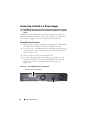 24
24
-
 25
25
-
 26
26
-
 27
27
-
 28
28
-
 29
29
-
 30
30
-
 31
31
-
 32
32
-
 33
33
-
 34
34
-
 35
35
-
 36
36
-
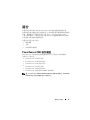 37
37
-
 38
38
-
 39
39
-
 40
40
-
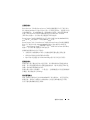 41
41
-
 42
42
-
 43
43
-
 44
44
-
 45
45
-
 46
46
-
 47
47
-
 48
48
-
 49
49
-
 50
50
-
 51
51
-
 52
52
-
 53
53
-
 54
54
-
 55
55
-
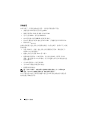 56
56
-
 57
57
-
 58
58
-
 59
59
-
 60
60
-
 61
61
-
 62
62
-
 63
63
-
 64
64
-
 65
65
-
 66
66
-
 67
67
-
 68
68
-
 69
69
-
 70
70
-
 71
71
-
 72
72
-
 73
73
-
 74
74
-
 75
75
-
 76
76
-
 77
77
-
 78
78
-
 79
79
-
 80
80
-
 81
81
-
 82
82
-
 83
83
-
 84
84
-
 85
85
-
 86
86
-
 87
87
-
 88
88
-
 89
89
-
 90
90
-
 91
91
-
 92
92
-
 93
93
-
 94
94
-
 95
95
-
 96
96
-
 97
97
-
 98
98
-
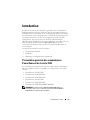 99
99
-
 100
100
-
 101
101
-
 102
102
-
 103
103
-
 104
104
-
 105
105
-
 106
106
-
 107
107
-
 108
108
-
 109
109
-
 110
110
-
 111
111
-
 112
112
-
 113
113
-
 114
114
-
 115
115
-
 116
116
-
 117
117
-
 118
118
-
 119
119
-
 120
120
-
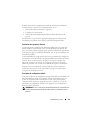 121
121
-
 122
122
-
 123
123
-
 124
124
-
 125
125
-
 126
126
-
 127
127
-
 128
128
-
 129
129
-
 130
130
-
 131
131
-
 132
132
-
 133
133
-
 134
134
-
 135
135
-
 136
136
-
 137
137
-
 138
138
-
 139
139
-
 140
140
-
 141
141
-
 142
142
-
 143
143
-
 144
144
-
 145
145
-
 146
146
-
 147
147
-
 148
148
-
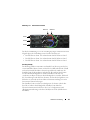 149
149
-
 150
150
-
 151
151
-
 152
152
-
 153
153
-
 154
154
-
 155
155
-
 156
156
-
 157
157
-
 158
158
-
 159
159
-
 160
160
-
 161
161
-
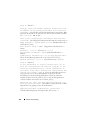 162
162
-
 163
163
-
 164
164
-
 165
165
-
 166
166
-
 167
167
-
 168
168
-
 169
169
-
 170
170
-
 171
171
-
 172
172
-
 173
173
-
 174
174
-
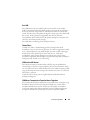 175
175
-
 176
176
-
 177
177
-
 178
178
-
 179
179
-
 180
180
-
 181
181
-
 182
182
-
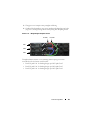 183
183
-
 184
184
-
 185
185
-
 186
186
-
 187
187
-
 188
188
-
 189
189
-
 190
190
-
 191
191
-
 192
192
-
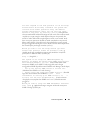 193
193
-
 194
194
-
 195
195
-
 196
196
-
 197
197
-
 198
198
-
 199
199
-
 200
200
-
 201
201
-
 202
202
-
 203
203
-
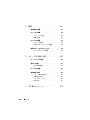 204
204
-
 205
205
-
 206
206
-
 207
207
-
 208
208
-
 209
209
-
 210
210
-
 211
211
-
 212
212
-
 213
213
-
 214
214
-
 215
215
-
 216
216
-
 217
217
-
 218
218
-
 219
219
-
 220
220
-
 221
221
-
 222
222
-
 223
223
-
 224
224
-
 225
225
-
 226
226
-
 227
227
-
 228
228
-
 229
229
-
 230
230
-
 231
231
-
 232
232
-
 233
233
-
 234
234
-
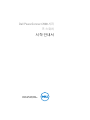 235
235
-
 236
236
-
 237
237
-
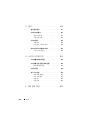 238
238
-
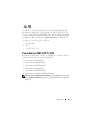 239
239
-
 240
240
-
 241
241
-
 242
242
-
 243
243
-
 244
244
-
 245
245
-
 246
246
-
 247
247
-
 248
248
-
 249
249
-
 250
250
-
 251
251
-
 252
252
-
 253
253
-
 254
254
-
 255
255
-
 256
256
-
 257
257
-
 258
258
-
 259
259
-
 260
260
-
 261
261
-
 262
262
-
 263
263
-
 264
264
-
 265
265
-
 266
266
-
 267
267
-
 268
268
-
 269
269
-
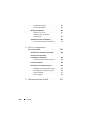 270
270
-
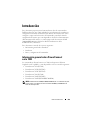 271
271
-
 272
272
-
 273
273
-
 274
274
-
 275
275
-
 276
276
-
 277
277
-
 278
278
-
 279
279
-
 280
280
-
 281
281
-
 282
282
-
 283
283
-
 284
284
-
 285
285
-
 286
286
-
 287
287
-
 288
288
-
 289
289
-
 290
290
-
 291
291
-
 292
292
-
 293
293
-
 294
294
-
 295
295
-
 296
296
-
 297
297
-
 298
298
-
 299
299
-
 300
300
-
 301
301
-
 302
302
-
 303
303
-
 304
304
-
 305
305
-
 306
306
-
 307
307
-
 308
308
-
 309
309
-
 310
310
-
 311
311
-
 312
312
-
 313
313
-
 314
314
-
 315
315
-
 316
316
-
 317
317
-
 318
318
-
 319
319
-
 320
320
-
 321
321
-
 322
322
-
 323
323
-
 324
324
-
 325
325
-
 326
326
-
 327
327
-
 328
328
-
 329
329
-
 330
330
-
 331
331
-
 332
332
-
 333
333
-
 334
334
-
 335
335
-
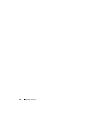 336
336
-
 337
337
-
 338
338
-
 339
339
-
 340
340
-
 341
341
-
 342
342
-
 343
343
-
 344
344
-
 345
345
-
 346
346
-
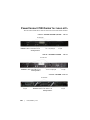 347
347
-
 348
348
-
 349
349
-
 350
350
-
 351
351
-
 352
352
-
 353
353
-
 354
354
-
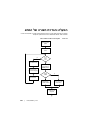 355
355
-
 356
356
-
 357
357
-
 358
358
-
 359
359
-
 360
360
-
 361
361
-
 362
362
-
 363
363
-
 364
364
-
 365
365
-
 366
366
-
 367
367
-
 368
368
-
 369
369
-
 370
370
-
 371
371
-
 372
372
-
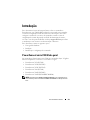 373
373
-
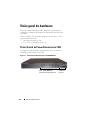 374
374
-
 375
375
-
 376
376
-
 377
377
-
 378
378
-
 379
379
-
 380
380
-
 381
381
-
 382
382
-
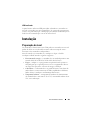 383
383
-
 384
384
-
 385
385
-
 386
386
-
 387
387
-
 388
388
-
 389
389
-
 390
390
-
 391
391
-
 392
392
-
 393
393
-
 394
394
-
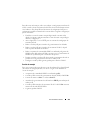 395
395
-
 396
396
-
 397
397
-
 398
398
-
 399
399
-
 400
400
-
 401
401
-
 402
402
Dell PowerConnect 7048 Guía de inicio rápido
- Categoría
- Conmutadores de red
- Tipo
- Guía de inicio rápido
en otros idiomas
- français: Dell PowerConnect 7048 Guide de démarrage rapide
- English: Dell PowerConnect 7048 Quick start guide
- Deutsch: Dell PowerConnect 7048 Schnellstartanleitung
- português: Dell PowerConnect 7048 Guia rápido
- 日本語: Dell PowerConnect 7048 クイックスタートガイド
- Türkçe: Dell PowerConnect 7048 Hızlı başlangıç Kılavuzu